向日葵远程控制是一款功能全面的远程控制软件,它通过网络实现远程电脑管理,让用户能够随时随地访问和控制另一台电脑。本文将详细介绍向日葵远程控制的功能、实现原理及具体使用方法,帮助目标用户全面了解这款软件。
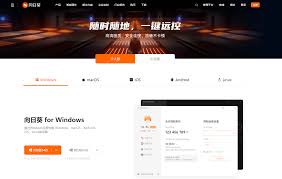
向日葵远程控制的核心功能
向日葵远程控制提供了丰富的功能,包括:
- 远程桌面控制:允许用户从一台计算机远程访问另一台计算机的桌面,实时查看和控制远程计算机的操作。操作体验如同本地电脑一样流畅。
- 远程文件传输:支持在本地设备和远程设备之间传输文件,适用于远程协作、数据备份、文件同步等场景。
- 远程设备管理:提供了完善的远程设备管理功能,如远程重启、远程关机或远程锁定指定的电脑。
- 远程协助:支持邀请他人共享屏幕,进行技术支持和远程协助。
- 监控功能:实时查看远程设备的使用情况,确保安全与高效。
- 多平台支持:支持windows、macos、linux、ios、android等多种操作系统,具备广泛的兼容性。
向日葵远程控制的实现原理
向日葵远程控制通过以下步骤实现远程控制:
1. 下载与安装:用户需要前往向日葵的官方网站或应用市场下载相应版本的客户端软件,并根据设备类型(windows、macos、ios、android等)选择合适的版本进行安装。
2. 注册与登录:安装完成后,用户需要注册一个向日葵账号,并通过该账号登录软件。
3. 配置访问权限:在需要被控制的电脑上安装并运行向日葵软件,设置远程访问权限。用户可以通过“设备管理”界面添加需要远程控制的设备,并为其命名以便识别。同时,需要勾选“启用远程控制”选项,并设置访问密码以增强安全性。
4. 建立连接:在控制端(如手机)上登录向日葵账号,软件会自动同步设备列表。用户可以选择需要控制的设备,并输入访问密码进行验证。验证成功后,即可建立连接,开始远程控制。
向日葵远程控制的使用方法
以下是向日葵远程控制的具体使用方法:
1. 远程桌面访问:
- 在控制端设备上打开向日葵应用程序。
- 选择已配置的电脑设备。
- 输入访问密码,即可实现全屏操控。
- 用户可以像平常使用电脑一样进行操作,包括浏览文件、运行软件以及编辑文档等。
2. 文件传输与管理:
- 在向日葵软件的文件管理界面中,用户可以轻松组织和管理文件夹。
- 支持在远程设备与本地设备之间进行文件的上传和下载,满足文件共享和备份的需求。
3. 系统维护与监控:
- 用户可以随时检查远程电脑的运行状态,进行系统维护任务。
- 无论是更新软件、删除无用文件,还是查看系统性能数据,都可以通过远程访问轻松完成。
向日葵远程控制的安全性
向日葵远程控制软件采用了多种安全措施来确保用户的数据安全,包括数据加密、访问控制、安全审计等。用户还可以通过设置复杂的访问密码和启用双重身份验证来增加额外的安全保障。
向日葵远程控制的应用场景
向日葵远程控制软件可以在多个场景中发挥作用,包括:
- 企业运维管理:it管理员可以远程监控和管理公司内部所有电脑,进行故障排除和软件更新,提高运维效率。
- 远程办公与协作:员工可以通过向日葵实现远程办公,连接公司的计算机,确保工作的连续性和灵活性。
- 家庭技术支持:当亲友遇到技术问题时,用户可以通过向日葵软件远程协助解决问题,提供技术支持。
综上所述,向日葵远程控制以其全面的功能、高效的操作和可靠的安全性,成为了一款备受用户信赖的远程控制软件。无论是个人用户还是企业用户,都可以通过这款软件实现远程办公、远程协作、远程管理等多种需求。






















